wps目录怎么添加?为文档创建目录的具体步骤如下:
1.打开一个文档,此次教程以文档“水果与蔬菜的作用”为例。将光标定位在’“第一章 水果的作用”任意位置单击【引用】选项卡下的【目录】选项组中的【添加文字】在弹出的下拉列表中选择【1级】,如图:
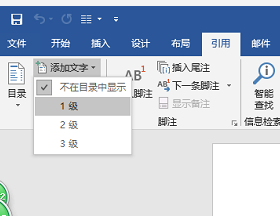
2.将光标定位在“1.1香蕉”任意位置,单击【引用】选项卡下的【目录】组的【添加文字】,在弹出的下拉列表中选择【2级】,如图:
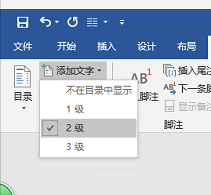
3.使用【格式刷】快速设置其他标题级别,如图:
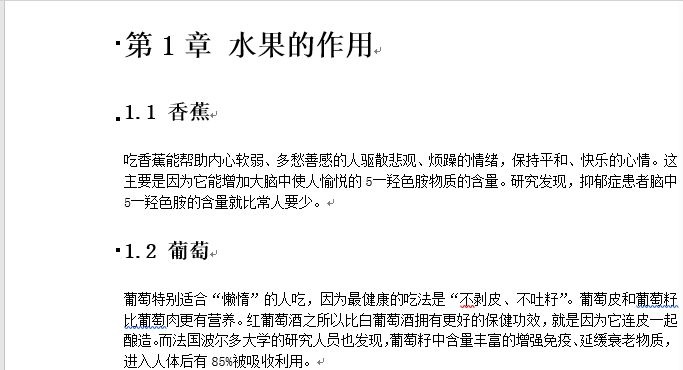
4.将光标定位在“第一章”文字前面,按住Ctrl+Enter插入空白页,然后将光标定位在空白页的任意位置,单击【引用】选项卡下【目录】组的【目录】,在弹出的下拉列表中选择【自定义目录】选项,如图:
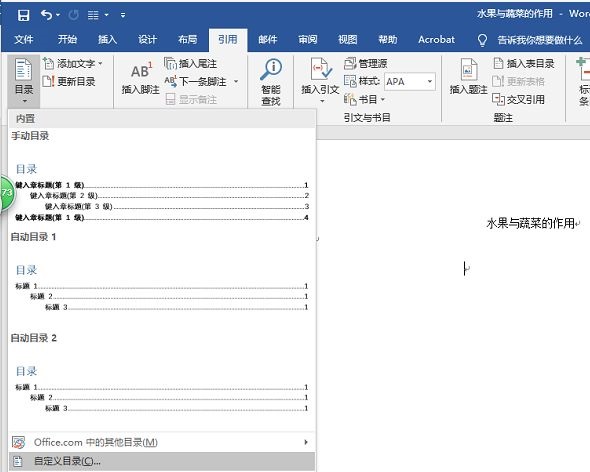
5.在弹出的【目录】对话框中选择【格式】下拉列表中的【正式】选项,在显示级别微调框中输入2,在预览区域可看到设置后的效果,如图:
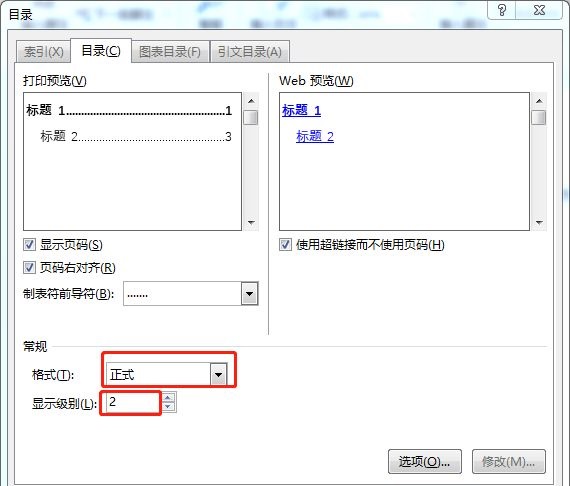
6.单击【确定】即可完成创建目录,如图:
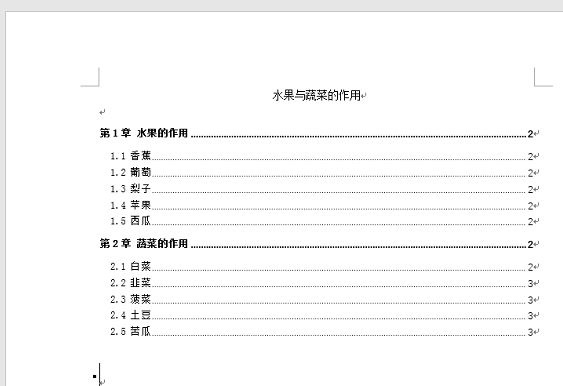
提示:在建立目录后,还可以利用目录快速查找文档中的内容。将鼠标指针移动到目录中要查看的位置上,按下Ctrl键鼠标指针就会变成小手形状,单击鼠标就可跳转到文档中的相应位置。
 office办公软件入门基础教程
office办公软件入门基础教程
